Aktualizace systému Windows 8.1 byla konečně vydána prostřednictvím služby Windows Update všem stávajícím uživatelům systému Windows 8.1 a je povinnou aktualizací. Uživatelé PC, kteří používají systém Windows 8.1, mohou nyní získat hlavní aktualizaci buď prostřednictvím služby Windows Update, nebo ručně stažením.
Jak pravděpodobně víte, jedná se o bezplatnou aktualizaci systému Windows 8.1 a je určen k opravě mnoha oznámení, že uživatelé používající klávesnici a myši zažívali systém Windows 8.1.

Kromě nových funkcí a vylepšení existuje také řada vylepšení pod kapotou. Z tohoto důvodu chce mnoho uživatelů provést čistou instalaci aktualizace systému Windows 8.1 a získat tak nejnovější verzi systému Windows.
Provedení čisté instalace aktualizace systému Windows 8.1 je stejně jednoduché jako instalace nebo přeinstalace předchozích verzí systému Windows. Stačí pouze připravit zaváděcí disk USB / DVD a poté spustit systém ze zaváděcího média. Tato metoda je také užitečná v případě, že je počítač odpojitelný od počítače (viz postup zálohování dat z počítače, který nelze spustit), nebo chcete nainstalovat aktualizaci systému Windows 8.1 na nově sestavený počítač.
Ale pokud si nejste jisti, jak připravit zaváděcí disk USB systému Windows 8.1 Update, jednoduše postupujte podle níže uvedených pokynů, abyste snadno vytvořili zaváděcí disk USB systému Windows 8.1 Update a poté vyčistili instalaci aktualizace Windows 8.1 Update z jednotky USB.
Pokud se chystáte provést čistou instalaci aktualizace systému Windows 8.1 naformátováním stávající jednotky systému Windows 8.1, je třeba před zahájením instalace aktualizace Windows 8.1 Update zálohovat všechna data. Zálohujte všechna data na externí pevný disk nebo na jinou jednotku ve stejném počítači.
Ještě důležitější je, že k provedení čisté instalace musíte mít kód Product Key systému Windows 8.1. Pokud nemůžete najít kód Product Key, nahlédněte do našeho postupu, jak obnovit kód Product Key systému Windows 8 / 8.1, nebo jak obnovit kód Product Key z nespustitelného průvodce PC, abyste mohli snadno získat kód Product Key.
Příprava Windows 8.1 Aktualizovat zaváděcí USB
I když je možné vytvořit zaváděcí USB aktualizaci systému Windows 8.1 pomocí příkazového řádku (viz postup instalace systému Windows 7/8 / 8.1 z jednotky USB, kde najdete metodu příkazového řádku), použijeme bezplatný nástroj s názvem Rufus připravuje zaváděcí USB, protože většina uživatelů Windows není obeznámena s příkazovým řádkem a dává přednost použití softwaru s snadno použitelným rozhraním.
Krok 1: Připojte disk USB, který chcete použít jako zaváděcí médium k vyčištění instalace systému Windows 8.1 Update, a nezapomeňte zálohovat všechna data na bezpečnější místo, protože je třeba jednotku naformátovat, aby byla zaváděcí. Můžete však sledovat náš způsob vytváření zaváděcího USB bez formátování disku, aby se jednotka připravila, aniž byste museli data mazat.
Krok 2: Navštivte tuto stránku Rufus (zdarma) a stáhněte si software na pracovní PC. Můžete spustit Rufus na počítači se systémem Windows XP nebo vyšší verzi systému Windows.
Krok 3: Spusťte nástroj s právy správce. Chcete-li to provést, klepněte pravým tlačítkem myši na soubor Rufus.exe a potom klepněte na příkaz Spustit jako správce možnost. Po zobrazení dialogového okna UAC klikněte na tlačítko Ano.
Krok 4: Jakmile je Rufus spuštěn, v části Zařízení vyberte disk USB.
Krok 5: Dále vyberte schéma oddílu jako schéma rozdělení MBR pro počítače BIOS nebo UEFI a vyberte souborový systém jako FAT32, protože zaváděcí USB formátovaný pomocí NTFS nelze použít k instalaci systému Windows na počítači s UEFI. Nicméně, pokud jste si jisti, že váš počítač není UEFI PC, můžete jednoduše vybrat NTFS jako souborový systém. Ale pokud je váš počítač UEFI, nezapomeňte vybrat FAT32.
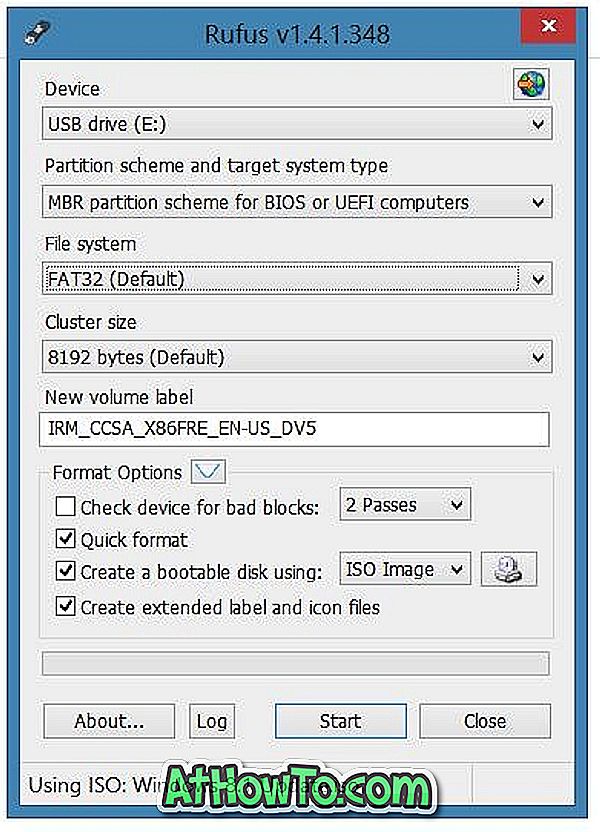
Krok 6: Klikněte na malou ikonu CD / DVD vedle tlačítka obrazu ISO a přejděte do souboru s aktualizací ISO systému Windows 8.1 a vyberte to stejné.
Krok 7: Nakonec klepněte na tlačítko Start a poté klepněte na tlačítko OK, jakmile se zobrazí okno s potvrzením, ve kterém se začne připravovat zaváděcí disk USB systému Windows 8.1 Update.
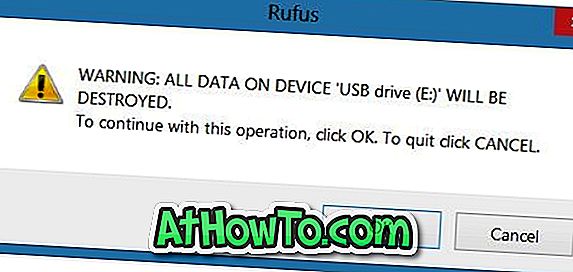
Krok 8: Jakmile je vaše zaváděcí USB zařízení připraveno, restartujte počítač a proveďte nezbytné změny nastavení systému BIOS / UEFI, aby bylo možné zavést systém z USB.
Krok 9: Stisknete-li libovolnou klávesu, zobrazí se na obrazovce stisknutí libovolné klávesy.
Krok 10: Když se zobrazí obrazovka Instalace systému Windows, vyberte jazyk, klávesnici a pokračujte klepnutím na tlačítko Další.
Krok 11: Na další obrazovce klikněte na tlačítko Instalovat Windows .
Krok 12: Když budete vyzváni k zadání kódu Product Key, zadejte platný kód Product Key o 25 znacích a potom klepnutím na tlačítko Další přejděte k dalšímu kroku.
Krok 13: Na Kam chcete nainstalovat obrazovku systému Windows, vyberte disk Windows 8.1 nebo jinou jednotku, na kterou chcete nainstalovat systém Windows, naformátujte jednotku (je-li požadována) a nakonec klepněte na tlačítko Instalovat a spusťte instalaci systému Windows.
Krok 14: Od této chvíle můžete postupovat podle velmi jednoduchých pokynů na obrazovce a přihlásit se pomocí účtu společnosti Microsoft a dokončit instalaci.












![Postup: Instalace systému Windows 10 nebo Windows 7 z jednotky USB [Podrobný průvodce 100%]](https://athowto.com/img/windows-7-guides/507/how-install-windows-10.jpg)

